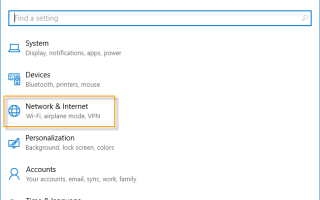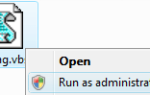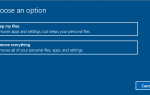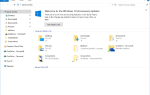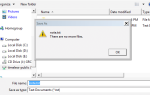Windows 10 Anniversary Update включает новую функцию под названием Сброс сети это быстро сбрасывает настройки вашей сети на значения по умолчанию для всех сетевых адаптеров в системе. Это может быть очень полезно для возврата к настройкам по умолчанию, если вы столкнулись с какими-либо проблемами с подключением, особенно после атаки вредоносных программ. Например, функция «Сброс сети» оказывается полезной, если ваша сеть Ethernet или сеть Wi-Fi не могут получить IP-адрес с DHCP-сервера или маршрутизатора и увидеть следующую ошибку при запуске средства устранения неполадок:
WiFi не имеет правильной конфигурации IP (не исправлено)
Сброс сети в основном сбрасывает ваши сетевые адаптеры, сбрасывает настройки winsock и, возможно, делает больше, чем просто.
Откройте Настройки (WinKey + i) и нажмите Сеть интернет
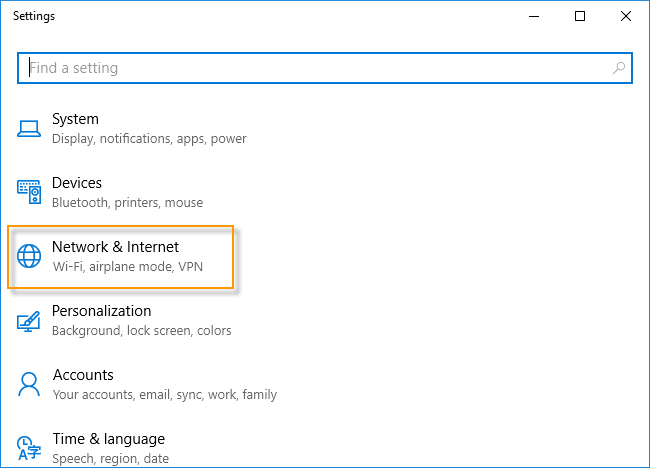
Нажмите Статус
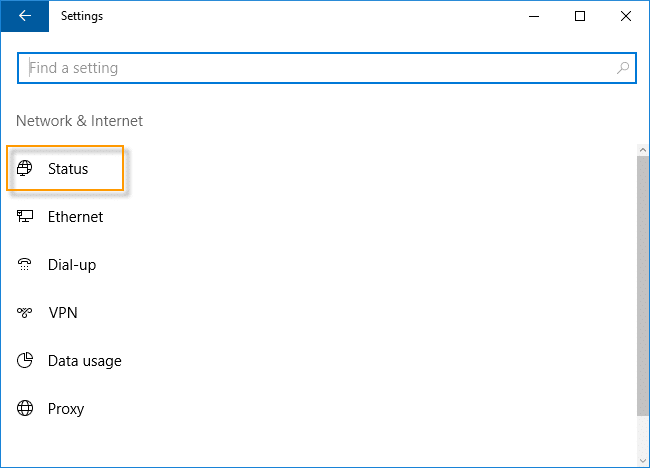
На странице состояния есть несколько ссылок для исправления конфигурации вашей сети. Один из них — это диагностический пакет «Устранение неполадок с сетью», который запускает определенные предустановленные проверки в вашей системе, предлагает исправления и позволяет применять исправления в случае необходимости.
Если по какой-либо причине средство устранения неполадок с сетью не обнаружило какой-либо неисправности и не устранило проблему с подключением, с которой вы столкнулись, тогда продолжайте с Сброс сети.
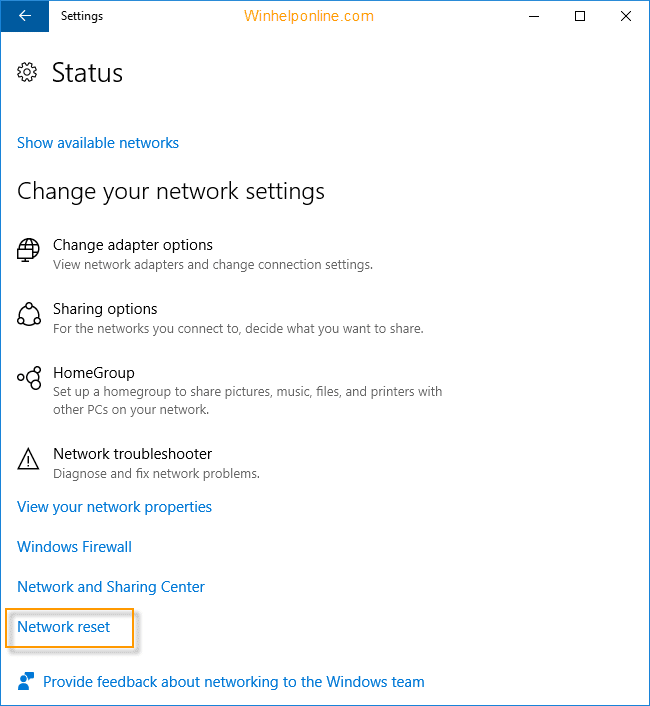
Прочтите записку, в которой говорится:
Это удалит, а затем переустановит все ваши сетевые адаптеры и вернет другим сетевым компонентам их исходные настройки. После этого вам может потребоваться переустановить другое сетевое программное обеспечение, такое как программное обеспечение VPN-клиента или виртуальные коммутаторы.
Так что, если у вас есть пользовательская конфигурация сети, запишите где-нибудь настройки Кроме того, запишите конфигурацию Wi-Fi и соответствующие пароли перед сбросом. После этого нажмите «Сбросить сейчас».
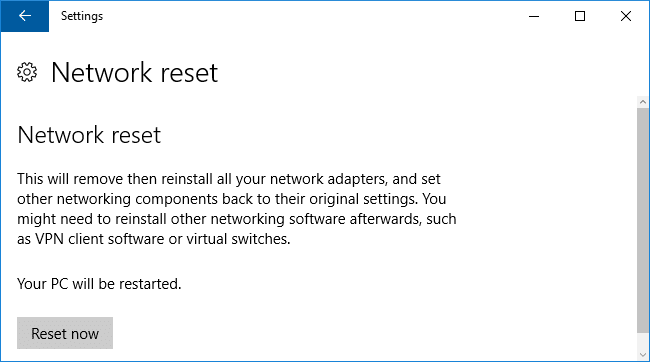
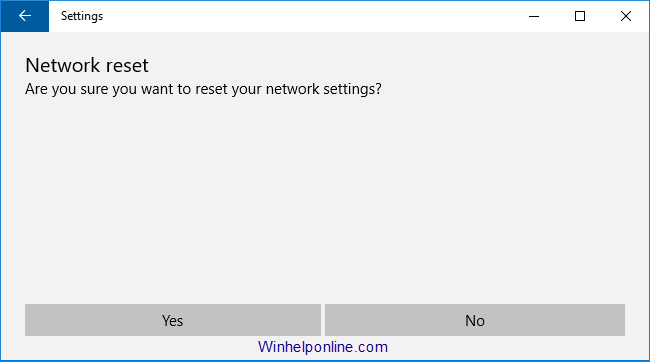
Нажмите Да. Windows теперь сбрасывает ваши сетевые адаптеры и сбрасывает winsock. Windows автоматически перезагрузится через 5 минут.
Это должно исправить ошибку «Wi-Fi не имеет правильной конфигурации IP» или подобный, и восстанавливает соединение.
В более ранних сборках пользователю нужно было запускать эти команды вручную, чтобы очистить конфигурацию сетевого адаптера и сбросить winsock.
netcfg -d
netsh winsock reset
Сетевой сброс Windows 10 сделает все это за вас.